Configuración del OCR en MyQ
Vaya a la interfaz del administrador web de MyQ, en la sección Escaneo y OCR ficha de configuración (MyQ, Configuración, Escaneo y OCR). En el OCR asegúrese de que la función OCR está Activado. Si no es así, habilítalo.
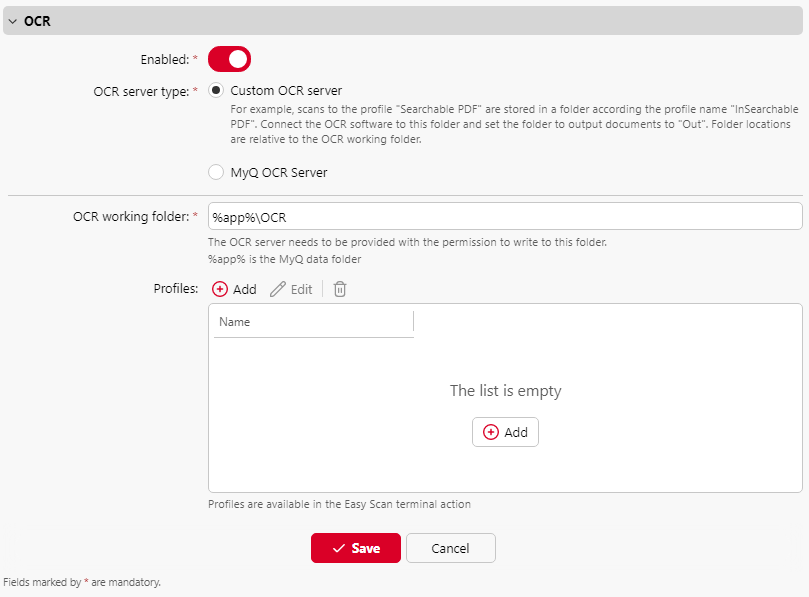
En el Tipo de servidor OCR, seleccione Servidor MyQ OCR.
En el Carpeta de trabajo OCR puede cambiar la carpeta a la que se envían los datos escaneados. Se recomienda utilizar la carpeta por defecto (C:\ProgramData\MyQ\OCR), a menos que haya una razón importante para ello. La misma carpeta tendrá que ser establecida como la Carpeta de trabajo en el servidor OCR (véase Configuración del servidor MyQ OCR).
Tanto el servidor MyQ como el servidor OCR deben tener acceso total (lectura/escritura) a la carpeta de trabajo OCR.
La carpeta OCR contiene tres subcarpetas: entrada, salida, perfiles. En el en los documentos escaneados se almacenan antes de ser procesados. En la carpeta fuera los documentos procesados son guardados por el software OCR y están listos para ser enviados. En la carpeta perfiles se almacenan sus perfiles de OCR.

Para que los usuarios puedan convertir documentos a un formato de salida específico, es necesario crear un perfil de ese tipo. Los usuarios podrán enviar los escaneos para utilizar este perfil, ya sea mediante un comando especial de correo electrónico o seleccionando el perfil al escanear a través del Easy Scan acción del terminal en los terminales empotrados MyQ.
Para crear un nuevo perfil:
Haga clic en +Añadir junto a Perfiles. Aparecerá un nuevo elemento con la configuración del nuevo perfil en la lista inferior.
Escriba el Nombre del perfil, seleccione el Formato de salida de la lista y, a continuación, haga clic en OK. El perfil se guarda.
Para editar un perfil:
Seleccione el perfil en la lista y haga clic en Editar (o haga clic con el botón derecho y seleccione Editar en el menú contextual).
En las opciones de edición del perfil, puedes cambiar el nombre y el formato de salida del perfil.
Para eliminar un perfil, selecciónelo y haga clic en el botón X (eliminar) en la cinta de opciones (o hacer clic con el botón derecho y seleccionar Borrar en el menú contextual).
Haga clic en Guardar en la parte inferior de la pantalla para guardar los cambios.
.png)